win11系统如何设置任务栏居中 Windows 11任务栏怎么调整居中
更新时间:2024-10-18 10:40:48作者:yang
Win11系统是微软最新推出的操作系统版本,相比于之前的版本,Win11在界面设计和用户体验方面有了很大的改进,其中任务栏的居中设置成为了用户们关注的焦点之一。想必很多小伙伴们在使用Win11系统时都会遇到任务栏不居中的问题,今天小编就来为大家介绍一下Win11系统如何设置任务栏居中的方法。
操作方法:
1.首先鼠标右击任务栏,如图所示。
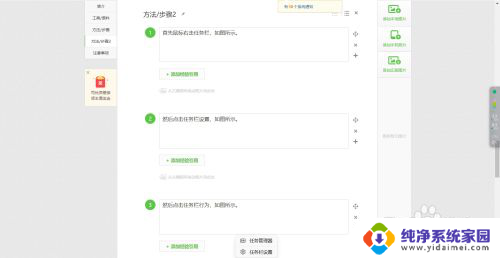
2.
然后点击任务栏设置,如图所示。
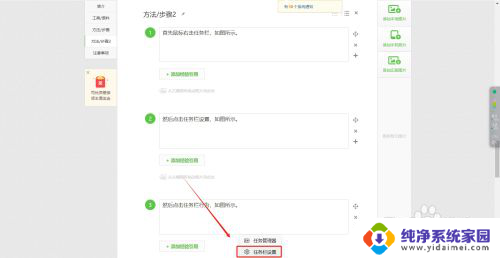
3.
然后点击任务栏行为,如图所示。
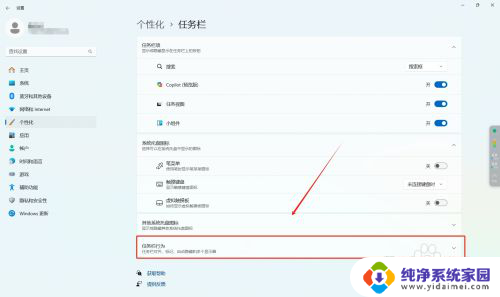
4.最后选择任务栏对齐方式居中即可,如图所示。
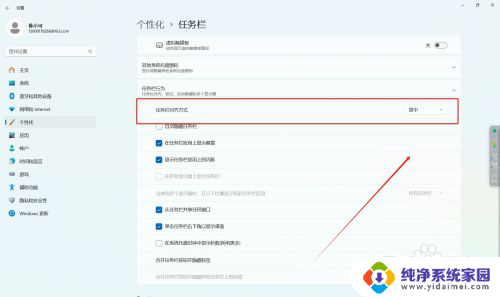
以上就是win11系统如何设置任务栏居中的全部内容,有出现这种现象的小伙伴不妨根据小编的方法来解决吧,希望能够对大家有所帮助。
win11系统如何设置任务栏居中 Windows 11任务栏怎么调整居中相关教程
- win11系统任务栏居中怎么设置 Win11任务栏居中设置方法
- 电脑任务栏图标居中 Win11任务栏图标如何居中设置
- 如何将win11的任务栏调到中间 Win11任务栏图标居中设置方法
- win10使用win11的居中任务栏 win11任务栏怎么让图标居中
- win11任务栏图标设置在中间 Win11任务栏图标居中设置方法
- win11下方任务栏怎么居中 Windows11底部任务栏对齐方式如何修改为居中
- win11恢复经典右键、任务栏居左 win11任务栏显示在左边了怎么调整为居中显示
- win11任务栏如何调整位置 win11任务栏如何调整位置
- win图标在中间 Win11任务栏图标居中设置方法
- win11如何设置让任务栏不合并 Win11任务栏合并图标怎么调整
- win11如何关闭协议版本6 ( tcp/ipv6 ) IPv6如何关闭
- win11实时防护自动开启 Win11实时保护老是自动开启的处理方式
- win11如何设置网页为默认主页 电脑浏览器主页设置教程
- win11一个屏幕分四个屏幕怎么办 笔记本如何分屏设置
- win11删除本地账户登录密码 Windows11删除账户密码步骤
- win11任务栏上图标大小 win11任务栏图标大小调整方法